برنامههای آیفون و آیپد برای فرستادن نوتیفیکیشن نیاز به دریافت مجوز از کاربران دارند؛ درصورتی که شما به همه برنامهها برای ارسال اعلانات خود مجوز بدهید، شاید روزانه نوتیفیکیشنهای زیادی برای گوشیتان ارسال شود و این موضوع سبب اذیت شدن شما شود. بنابراین نیاز است که امکان ارسال نوتیفیکیشن توسط برخی برنامهها را غیرفعال کنید. در اینجا قصد داریم به چنین کاری بپردازیم و تنها به برنامههای خاصی اجازه ارسال نوتیفیکیشن بدهیم؛ با ما همراه باشید.
غیرفعال کردن نوتیفیکیشنهای اپلیکیشنها
برای غیرفعال کردن اعلانات برنامههای مختلف باید به سراغ تنظیمات دستگاه بروید و سپس روی گزینه Notifications تپ کنید.

در بخش Notifications Style میتوانید لیستی از برنامههای نصب شده روی سیستم که قابلیت ارسال نوتیفیکیشن دارند را مشاهده نمایید.
مطلب مرتبط: چگونه نوتیفیکیشنهای صفحهی قفل آیفون را مخفی کنیم؟
در زیر هر برنامه میتوانید چگونگی نمایش نوتیفیکیشن (بنر، صدا و...) را ببینید. اگر یک برنامه هیچ نوتیفیکیشنی ارسال نکند یا اینکه شما قبلاً امکان ارسال را از آن سلب کرده باشید، در زیر نام برنامه عبارت Off را مشاهده خواهید کرد.
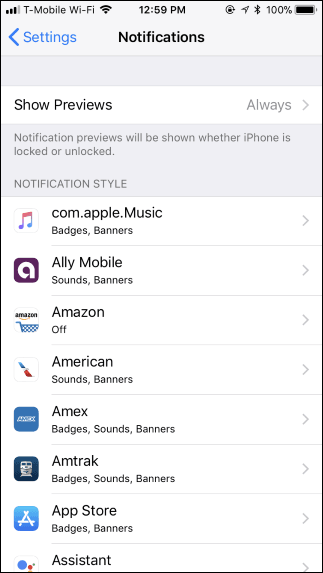
روی هر برنامهای که میخواهید وضعیت ارسال نوتیفیکیشن آن را تغییر دهید، تپ کنید. روی گزینه تغییر وضعیت Allow Notifications تپ کنید تا تمامی اعلانات یک برنامه را غیرفعال بسازید. برای بازگشت روی گزینه Notifications < که در بالای صفحه قرار دارد تپ کنید و این روند را برای هر تعداد برنامهای که میخواهید نوتیفیکیشنهای آن قطع شود، غیرفعال کنید.
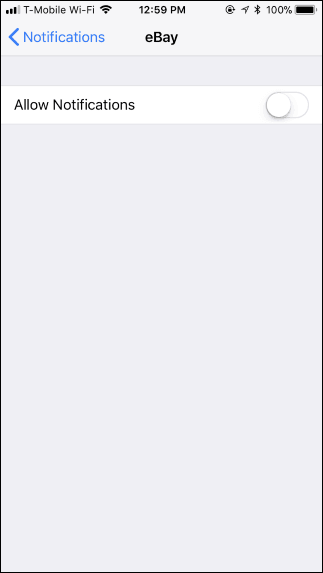
همچنین میتوانید نوع خاصی از نوتیفیکیشن را برای برنامههای خود غیرفعال سازید. برای مثال، یک برنامه که از بنر و صدا برای ارسال نوتیفیکیشن استفاده میکند، میتوانید یکی از این دو نوع اعلان را غیرفعال نمایید.
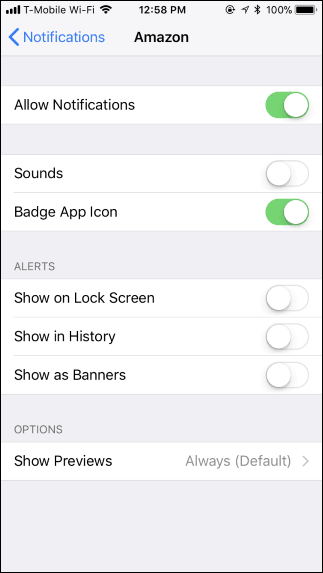
برخی از برنامهها گزینههای بیشتری ارائه میکنند. برای مثال، اپلیکیشن ایمیل وچند ویژگی مفید برای دریافت نوتیفیکیشنها درباره ایمیلهایی که برایتان اهمیت دارد فراهم میکند و مابقی ایمیلها را نادیده میگیرد.
مطلب مرتبط: چگونه در آیفون نوتیفیکیشنهای مربوط به هر مخاطب را سفارشی کنیم؟
بنابراین میتوانید برخی از مخاطبین را بعنوان VIP علامتگذاری کنید و سپس نوتیفیکیشنها را برای VIPها فعال نمایید؛ این درحالی است که نوتیفیکیشنها را از طریق Setting > Notifications > Mails غیرفعال کردهاید. همچنین میتوانید نوتیفیکیشنها را برای برخی گفتوگوها فعال نمایید.
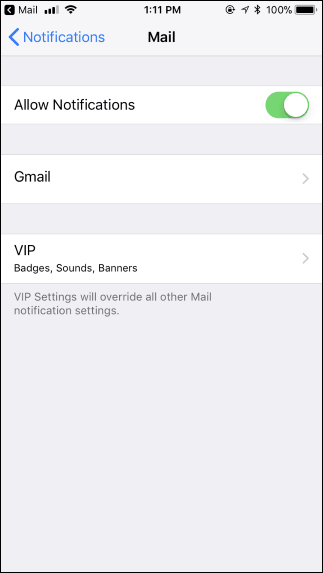
اگر تنها بدلیل حفظ حریم شخصی میخواهید نوتیفیکیشنها را غیرفعال کنید، میتوانید گزینه Show Previews را برای همه اپلیکیشنها یا تنها برای یک اپلیکیشن تغییر کنید. این موضع میتواند از دسترسی دیگران به تماسهای شما در بخش نوتیفیکیشنهای صفحه قفل جلوگیری کند.
نحوه متوقف کردن پیامها و تماسهای مزاحم
بطور پیشفرض هر زمان که پیامی در iMessage یا پیامکی در آیفون دریافت شود، دستگاه دو بار هشدار ارسال مینماید. این ویژگی بدلیل این است که درصورتی که اولین هشدار نادیده گرفته شد، برای دومین بار نظر کاربر را به خود جلب کند. اگر چنین سبک هشداری را آزاردهنده میبینید، میتوانید تکرار نوتیفیکیشن را از طریق Setting > Notifications > Messages غیرفعال کنید. روی گزینه Repeat Alerts که در پایین صفحه قرار دارد، تپ کنید و گزینه Never را انتخاب نمایید.
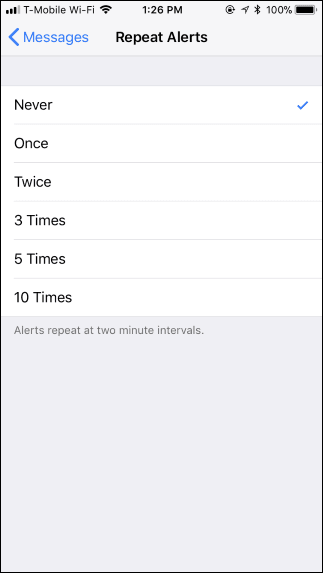
همچنین میتوانید تعداد هشدارها را بیشتر کنید. اگر تماسها یا پیامهای متنی اسپم شما را اذیت میکنند، میتوانید از اپلیکیشن Hiya برای فیلتر کردن آنها استفاده کنید. این اپلیکیشن تماسها و پیامهای اینچنینی را مسدود میسازد. برای تنظیم این برنامه، کافی است آن را دانلود کرده و سپس اجرا کنید.
مطلب مرتبط: نحوه مخفی کردن تعداد نوتیفیکیشن اپهای آیفون که به صورت نشان قرمز روی آیکون اپ نمایش داده میشود
سپس باید به سراغ Setting > Phone > Call Blocking & Identification برای فعالکردن برنامه به جهت مسدودسازی تماسها و Setting > Messages > Unknown & Spam برای مسدودسازی پیامهای متنی بروید. همچنین میتوانید شماره افراد مختلف را بصورت تکی از همین طریق مسدود نمایید. این شمارهها میتواند شماره یک فرد یا یک شماره سازمانی باشد.
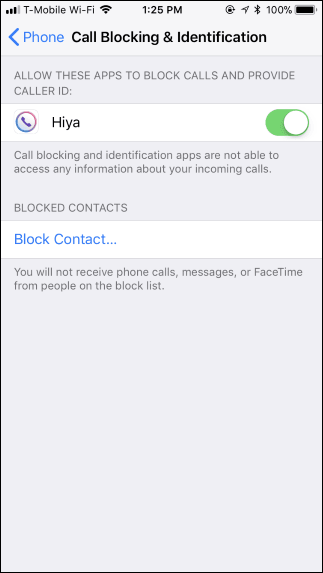
اگر تماسهای تلفنی بطور کلی سبب مزاحمت شما میشوند، میتوانید از حالت Do Not Disturb برای بیصدا کردن تماسهای دریافتی استفاده کنید. همچنین میتوانید تماسهای دریافتی خاصی را مشخص کنید که از لیست غیرمجازها خارج شوند. برای تغییر این گزینه به بخش Setting > Do Not Disturb بروید. گزینه Allow Calls From تماسهای تلفنی را که در حالت Do Not Disturb غیرفعال هستند را مدیریت میکند. مخاطبینی که میخواهید شامل گزینه عدم مزاحمت شوند را بعنوان مخاطب موردعلاقه انتخاب کنید. همچنین میتوانید در بخش عدم مزاحمت، گزینه Reapited Calls را خاموش کنید، تا تماسهای مجاز نیز بیشتر از یکبار برقرار نشوند.
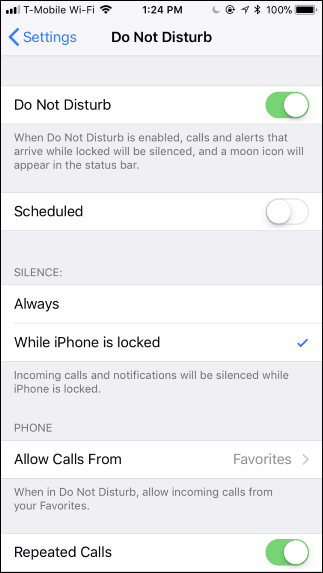
برای فعال کردن حالت Do Not Disturb میتوانید از طریق مرکز کنترل آیفون اقدام کنید.

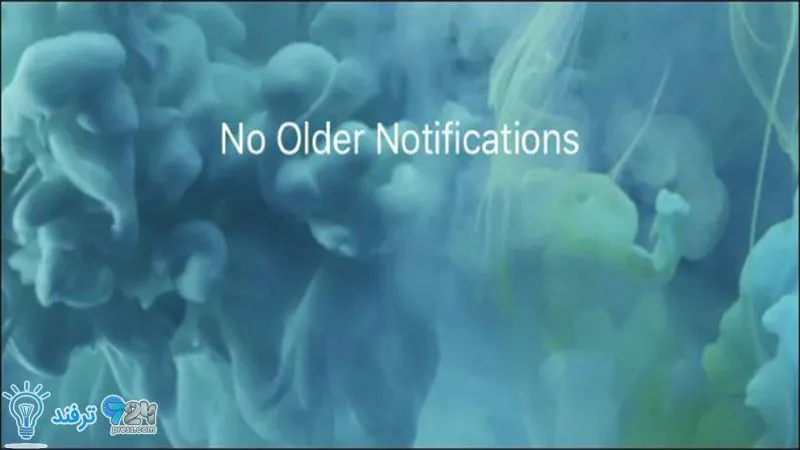
انیمه
#سریال خاندان اژدها
#آشپزی
#خراسان جنوبی